ps如何把路径默认蓝色设置为艳丽的红?在ps使用过程中会使用到路径的绘制功能。在默认状态下,绘制的路径是蓝色的,为了醒目,如何把路径的默认颜色修改为红色呢?下面我们就来看看详细的教程。

Adobe Photoshop 2021 v22.5.7.859 ACR14.3 一键直装特别版
- 类型:图像处理
- 大小:2.33GB
- 语言:简体中文
- 时间:2022-05-13
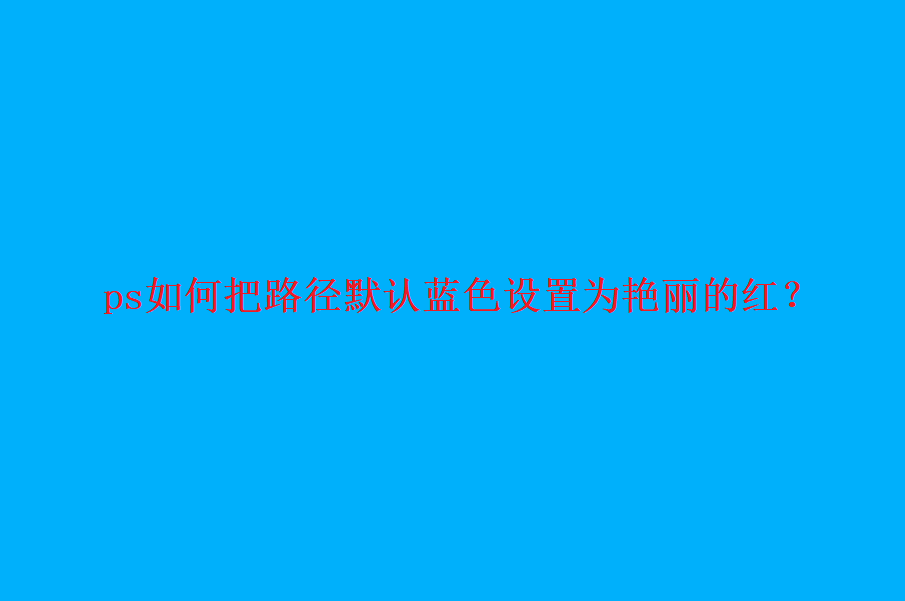
如下图所示,路径的默认颜色为蓝色。
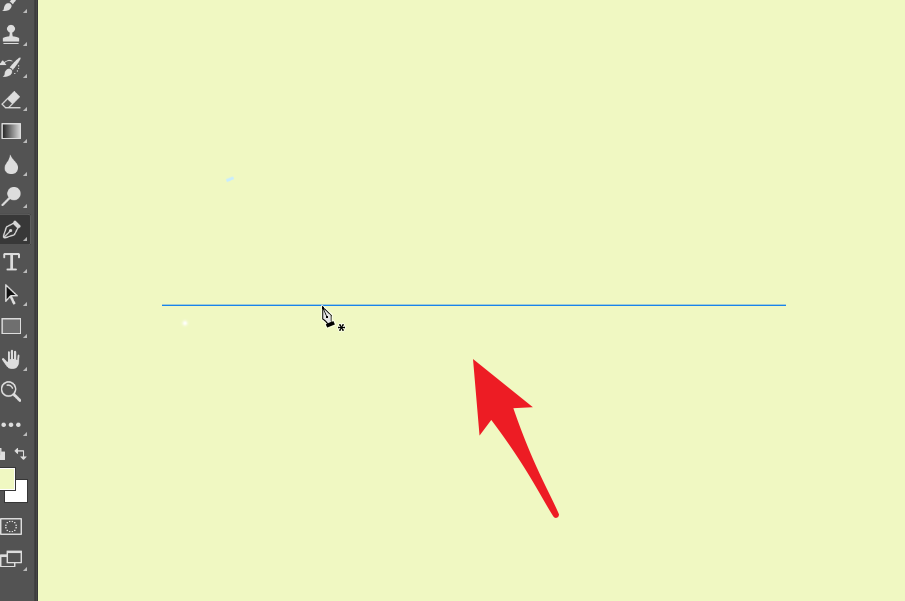
首先切换到钢笔工具。钢笔工具是绘制路径的工具。
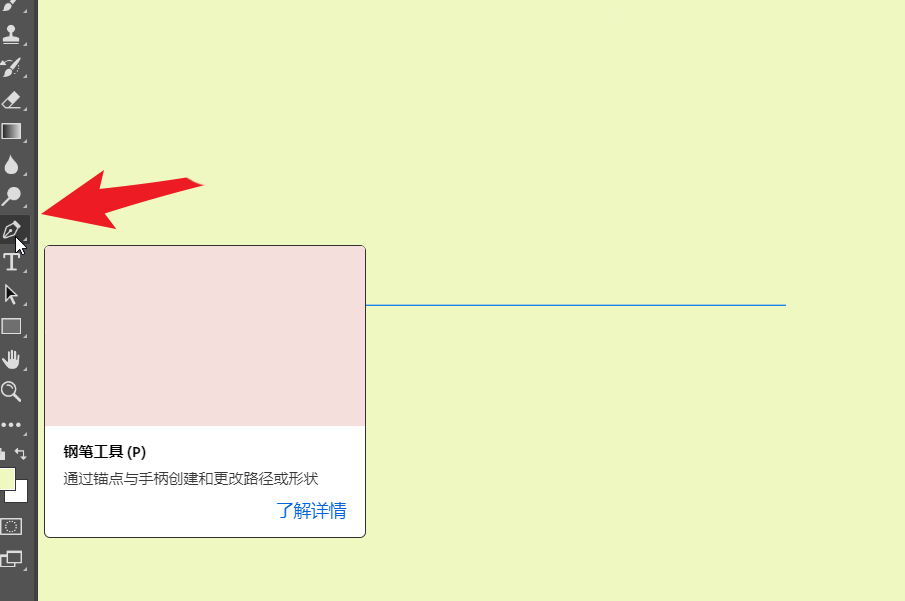
点击箭头所指的”设置其他钢笔和路径选项“按钮。
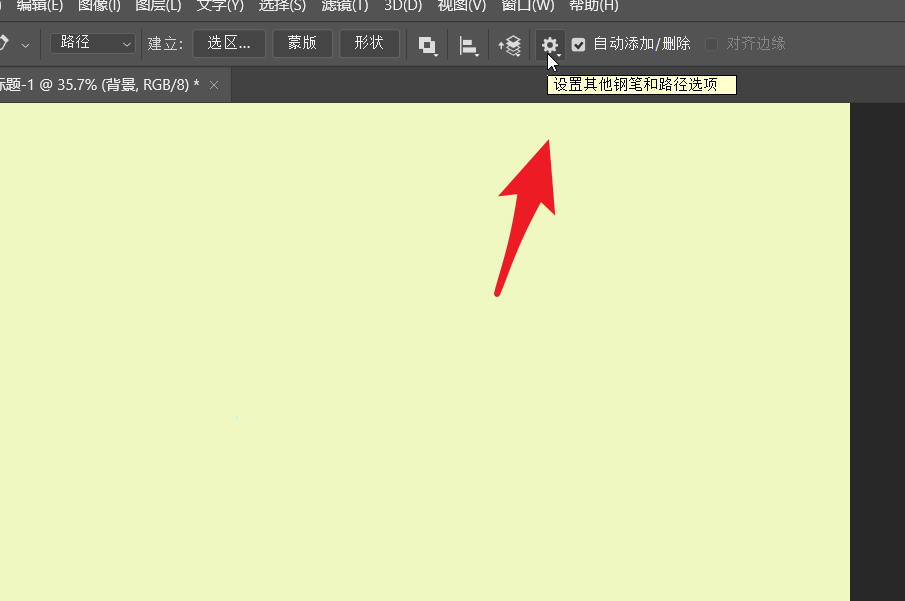
点击颜色后有的下拉小三角形,打开列表。
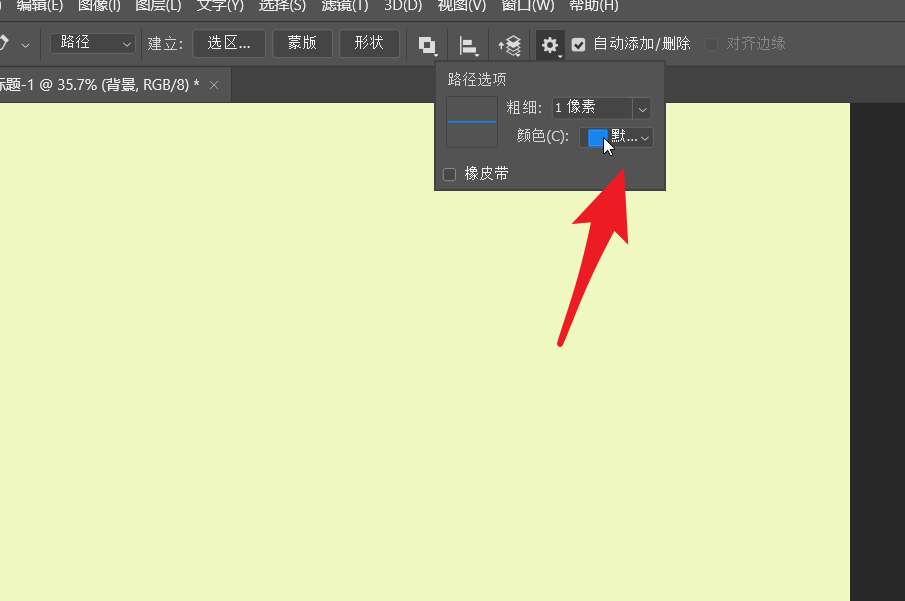
在列表中可以看到系统提供的各种颜色,点击切换到红色。
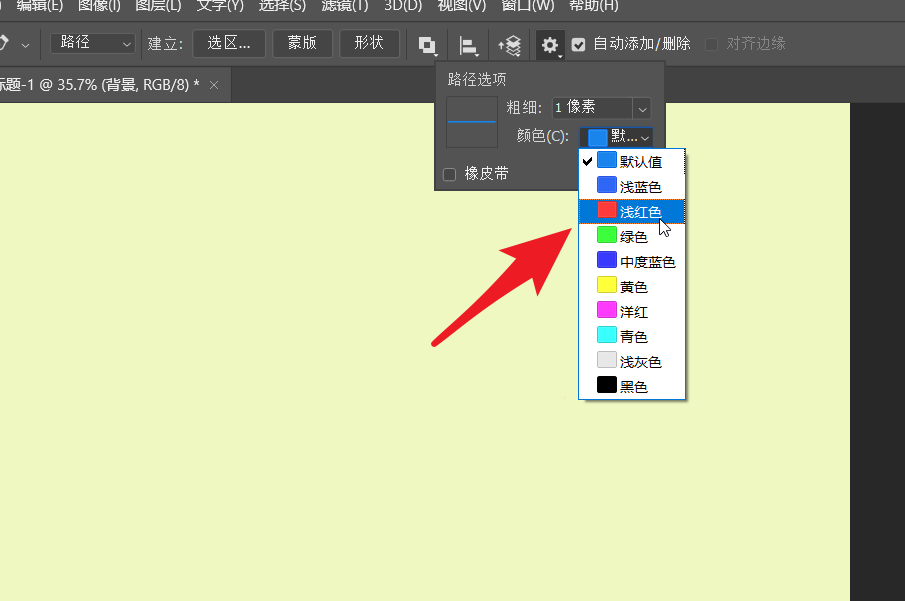
再次绘制路径时就会得到红色的路径,便于观察。
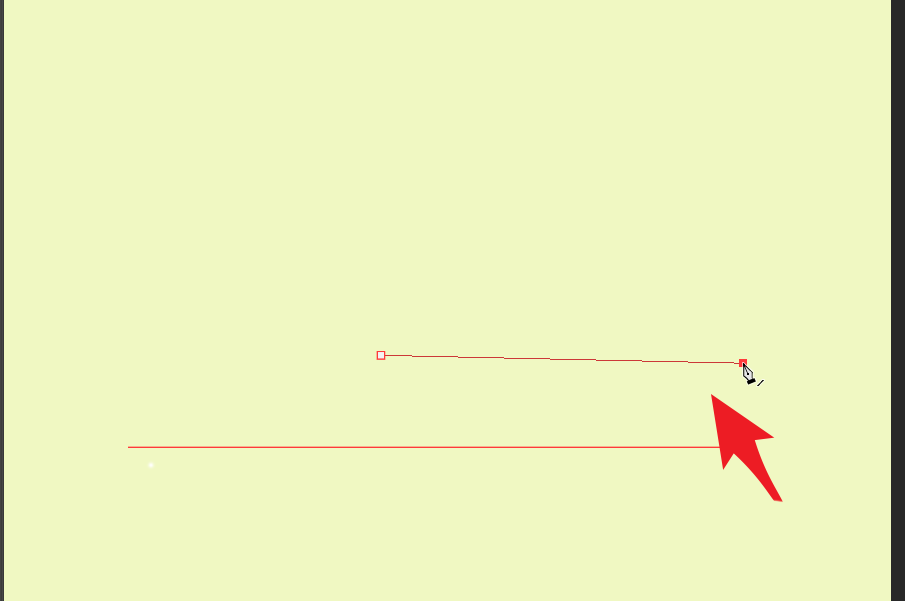
以上就是ps路径默认蓝色设置为艳丽红的技巧,希望大家喜欢,请继续关注115PPT。
相关推荐:
ps图片服饰怎么替换颜色? ps衣服调色的技巧
PS吸管工具吸取的颜色不是实际显示的颜色怎么办?
ps怎么绘制颜色渐浅的同心圆? ps渐变同心圆的绘制方法
注意事项:
不要在微信、知乎、QQ、内置浏览器下载、请用手机浏览器下载! 如果您是手机用户,请移步电脑端下载!
1、文稿PPT,仅供学习参考,请在下载后24小时删除。
2、如果资源涉及你的合法权益,第一时间删除。
3、如果字体显示不正常,>>>请在右侧顶部字体安装字体<<<
115PPT网 » ps怎么修改路径颜色? ps路径默认蓝色设置为艳丽红的技巧
不要在微信、知乎、QQ、内置浏览器下载、请用手机浏览器下载! 如果您是手机用户,请移步电脑端下载!
1、文稿PPT,仅供学习参考,请在下载后24小时删除。
2、如果资源涉及你的合法权益,第一时间删除。
3、如果字体显示不正常,>>>请在右侧顶部字体安装字体<<<
115PPT网 » ps怎么修改路径颜色? ps路径默认蓝色设置为艳丽红的技巧





